Chyba DNS na PlayStation 4 NW-31253-4, WV-33898-1, NW-31246-6, NW-31254-5, CE-35230-3, NW-31250-1
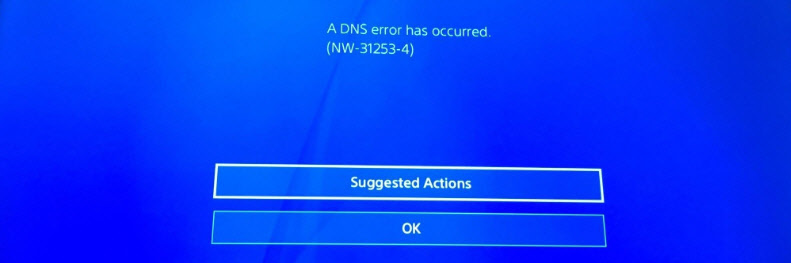
- 876
- 73
- Metod Dula
Chyba DNS na PlayStation 4: NW-31253-4, WV-33898-1, NW-31246-6, NW-31254-5, CE-35230-3, NW-31250-1
V tomto článku uvádzam podrobné pokyny, ako vyriešiť problém s DNS na PlayStation 4. Kvôli problémom so servermi DNS sa na PS4 môže vyskytnúť niekoľko chýb s rôznymi kódmi. Najobľúbenejšie z nich: CE-35230-3, NW-31246-6, NW-31253-4, WV-33898-1, NW-31254-5, NW-31250-1. Opis chyby závisí od aplikácie, v ktorej vznikla. Zvyčajne sú to nasledujúce správy: „Nebolo možné pripojiť sa k serveru“, „Vyskytla sa chyba“, „DNS (NW-31250-1)“, „Nepodarilo sa zobraziť stránku“, „Nemôžete použiť server DNS “. V aplikácii YouTube táto chyba „nedokáže kontaktovať YouTube“. Avšak z dôvodu DNS sa na hernej konzole PlayStation 4 môže objaviť široká škála chýb s pripojením na internet v rôznych aplikáciách a hrách, kde sa na hernej konzole PlayStation 4 objaví prístup na internet. Napríklad v aplikácii PlayStation Store alebo pri vstupe do vášho online profilu siete PlayStation.
A predtým, ako sa presuniete na riešenie, pár slov o serveroch DNS a chyby. Kto nemá záujem, môže mi chýbať. Servery DNS sa používajú na prevod adries domény na adresy IP. Používajú sa na všetkých zariadeniach, ktoré sú pripojené k internetu. Mimochodom, počítače majú často aj chyby týkajúce sa DNS. Rovnako ako na telefónoch, tabletoch atď. D. Zvyčajne (v predvolenom nastavení) sa používajú servery DNS poskytovateľa internetu. Ak dôjde k zlyhaniu na serveri DNS, na zariadeniach sa začnú vyskytovať chyby týkajúce sa DNS. Internet prestane fungovať. Pokiaľ s výnimkou niektorých programov, ale to sa nevzťahuje na PlayStation 4. Krátko vám povieme o chybách, ktoré vznikajú v dôsledku problémov s DNS na PS4.
- NW-31253-4 - PlayStation 4 sa nemôže pripojiť k sieti kvôli oneskoreniu v reakcii na server DNS alebo nestabilnú odpoveď.
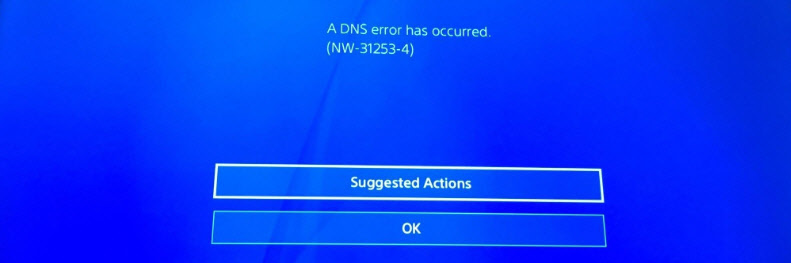
- WV-33898-1 - V prehliadači PlayStation 4 sa objaví chyba, keď sa snažíte ísť na niektorú stránku. Pri pokuse o otvorenie webu sa táto chyba zobrazí s popisom „Nezistenie stránky“.
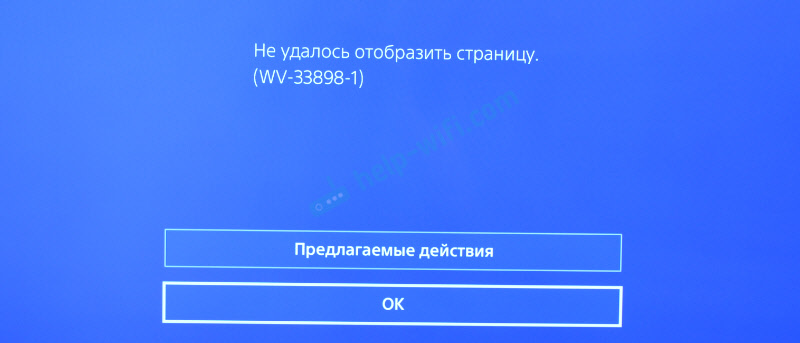 Alebo pri vstupe do obchodu PlayStation Store s popisom „sa nepodarilo pripojiť k serveru“.
Alebo pri vstupe do obchodu PlayStation Store s popisom „sa nepodarilo pripojiť k serveru“.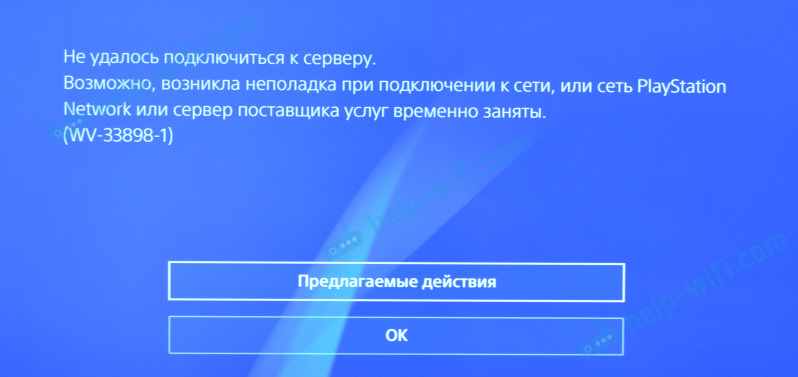
- NW-31246-6 - Chybné parametre servera DNS sú nastavené.
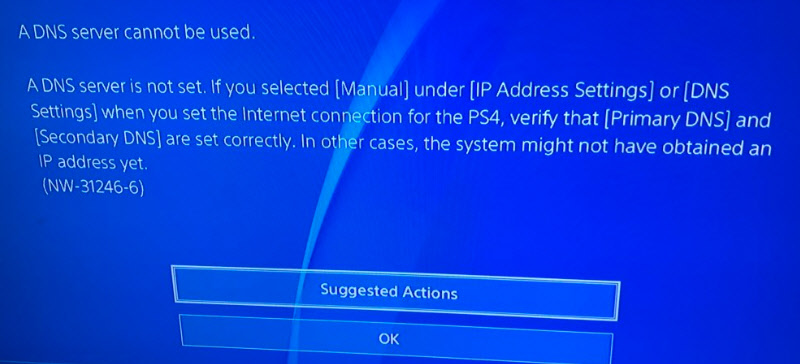
- NW-31254-5 - Chyba pri pripojení k internetu na PS4 v dôsledku nestabilnej prevádzky serverov DNS.
- CE-35230-3 - Chyba s týmto kódom sa môže objaviť v dôsledku príliš dlhej odozvy servera DNS.
- NW-31250-1 - Chybové pripojenie k serveru na Play -style 4. Môže sa to vyskytnúť aj v dôsledku problémov na strane DNS.
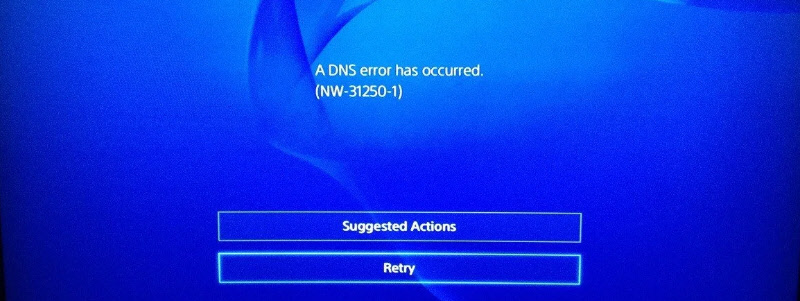
- V aplikácii YouTube na PlayStation 4 sa objaví chyba „Nie je možné kontaktovať YouTube“.
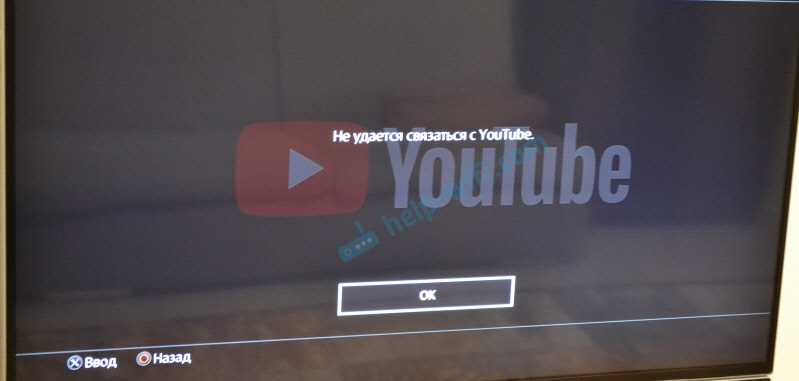 Preto sa aplikácia neotvára a video sa nestiahne.
Preto sa aplikácia neotvára a video sa nestiahne.
A ak skontrolujete pripojenie na internet v nastaveniach, v časti „sieť“, potom je dlhá doba na kontrolu pripojenia s internetom a potom sa objaví nápis „zlyhaný“. V tomto prípade existuje spojenie s smerovačom (prijatá adresa IP). V tom istom okne, hore, môže byť nápis „Nemôžete použiť server DNS. Server DNS neodpovedal v uličkách daného času “.
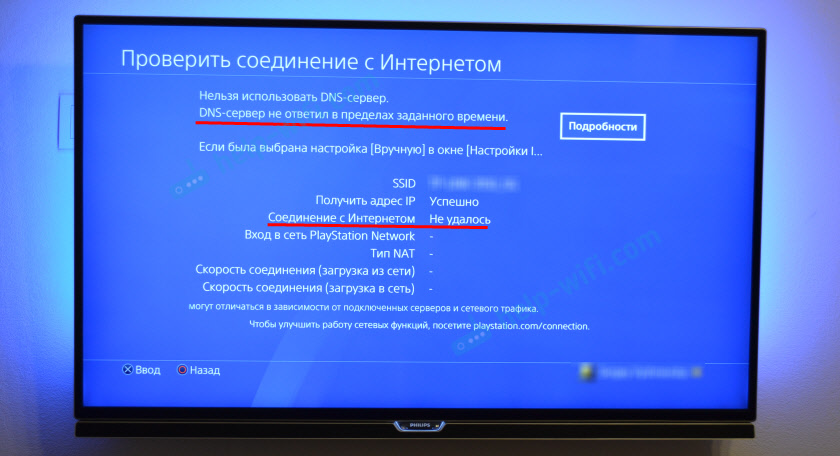
Chyby som trochu prišiel, teraz navrhujem prejsť k rozhodnutiu.
Správna chyba DNS na PS4
Aby som znova nezmenil nastavenia, Odporúčam najskôr reštartovať prémiový a Wi-Fi router (Ak máte spojenie cez smerovač, nie priamo). Najlepšie je úplne vypnúť PS4 a vypnúť napájanie na 10 minút. Ak to nepomohlo, musíte predpísať statické adresy DNS.
Vo väčšine prípadov môžu byť všetky tieto chyby odstránené predpisovaním adresy serverov PlayStation 4 serverov Google DNS alebo iných verejných DNS. To všetko sa dá urobiť bez problémov v ponuke inštalácie pripojenia na internet. Okrem toho na pripojenie cez Wi-Fi (bezdrôtové) a pre LAN (cez kábel). Už som o tom hovoril v článku a nastavil internetové pripojenie na PlayStation 4.
Napriek tomu, že DNS mení pokyny pre LAN a Wi-Fi, nie sú prakticky žiadne zložené, stále budem zdieľať tieto pokyny. Pozrite si riešenie v závislosti od toho, ako je váš PlayStation 4 pripojený k internetu.
Nastavenie DNS pre pripojenie Wi-Fi na PS4
Nebudem pripevniť záber pre každú položku. Myslím si, že to nie je potrebné. Ak je niečo nepochopiteľné, môžete vidieť snímky obrazovky všetkých položiek ponuky na odkaz vyššie.
- Otvorte nastavenia a časť „sieť“.
- Prejdeme do časti „Inštalujte internet“.
- Vyberte „Použite Wi-Fi“.

- Nezabudnite si vybrať metódu „Špeciálne“.
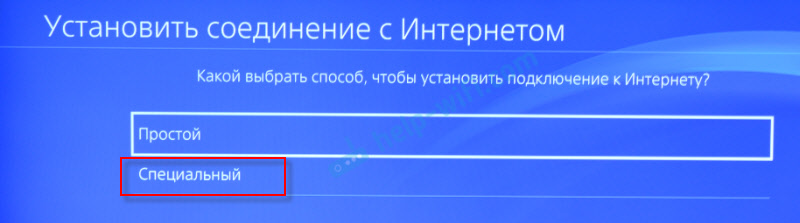
- V zozname sietí Wi-Fi vyberieme našu sieť. Ak ste k nemu ešte neboli pripojení, objaví sa žiadosť o heslo. Zadajte heslo.
- Nastavenia adresy IP - automaticky.
- Názov hostiteľa DHCP - Neznačujte.
- Nastavenia DNS - ručne. Pre „Základné DNS“ Predpisujeme 8.8.8.8. A pre „Ďalšie DNS“ Predpisujeme 8.8.4.4. Toto je DNS od spoločnosti Google (na začiatku tohto článku som dal odkaz na článok, v ktorom som hovoril o týchto serveroch). Malo by sa to ukázať takto:
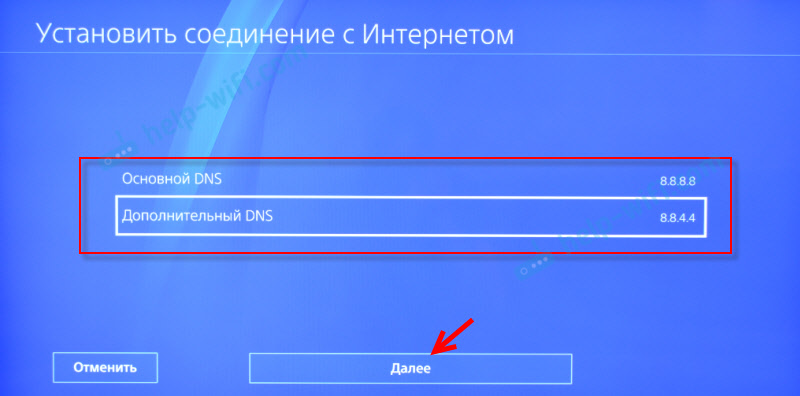
- Nastavenia MTU - automaticky.
- Proxy Server - Nepoužívajte.
- Vyberte „Skontrolujte pripojenie na internet“. Pri kontrole by nemala dôjsť k chybe DNS a PlayStation 4 by sa mala úspešne pripojiť k internetu.
Ako manuálne nastaviť DNS pre pripojenie LAN (podľa kábla) na PlayStation 4?
- Otvorte časť „Sieť“ v nastaveniach PS4 a vyberte položku „Inštalovať pripojenie na internet“.
- Vyberte „Použite kábel LAN“.
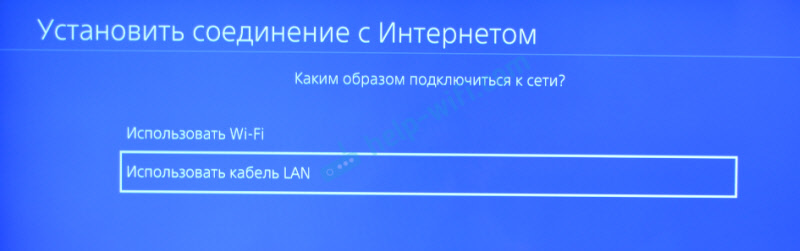
- Cesta „Špeciálne“.
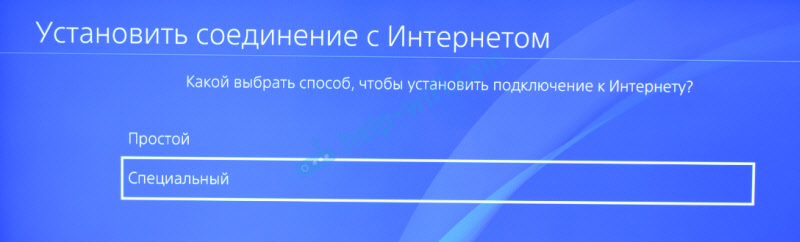
- Nastavenia adresy IP - automaticky.
- Názov hostiteľa DHCP - Neznačujte.
- Nastavenia DNS - ručne. Manuálne predpisujte adresy serverov Google DNS. 8.8.8.8 - Tak „Základné DNS“, A 8.8.4.4 - „Ďalšie DNS“.
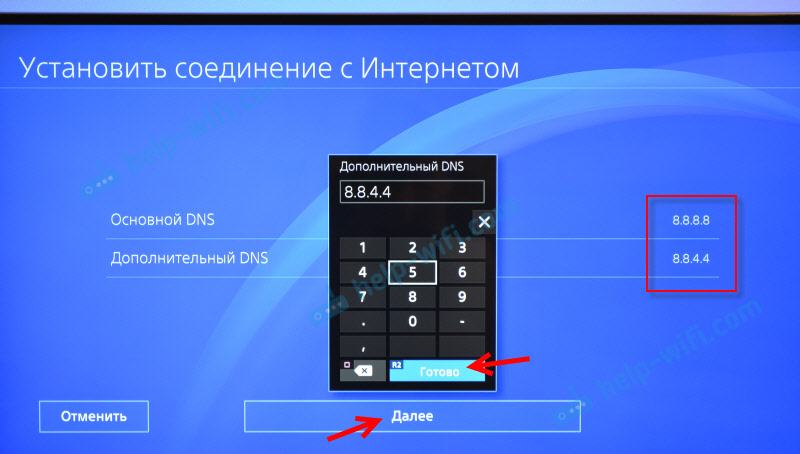 Kliknite na tlačidlo „Ďalej“.
Kliknite na tlačidlo „Ďalej“. - Nastavenia MTU - automaticky.
- Proxy Server - Nepoužívajte.
- Pri kontrole pripojenia musí PS4 úspešne vykonať pripojenie na internet.
Zdá sa, že ukazuje všetko podrobne a maľuje. Nemali by ste mať problémy s zmenou DNS. Ak zmena DNS nepomohla a na PlayStation 4 sa rôzne chyby naďalej objavujú v súvislosti s pripojením k sieti, potom problémami na strane smerovača alebo poskytovateľa internetu. Zavolajte poskytovateľovi a zistite to. Skontrolujte, ako to funguje a či internet funguje na iných zariadeniach tým istým pripojením. Môžete distribuovať Wi-Fi z telefónu, pripojiť k nemu odolné voči hre a vykonať spoločnú kontrolu. Na serveroch môžu byť aj dočasné problémy, ktoré nemôžu byť spojené.
- « Realtek PCIe GBE Rodinný radič Čo je to, ako sťahovať ovládač, ako nainštalovať a nakonfigurovať, prečo nefunguje?
- V strome nie je žiadna ikona Bluetooth, v Windows 10 Upozornenia v Správcovi zariadenia. Čo robiť? »

